电脑每次开机都会出现屏幕键盘怎么取消方法 win7屏幕键盘每次开机都重启如何关闭
发布时间:2017-01-12 10:05:33作者:知识屋
电脑每次开机都会出现屏幕键盘怎么取消方法 win7屏幕键盘每次开机都重启如何关闭。我们在使用电脑的时候,经常是需要一些操作的。当我们需要取消电脑中的屏幕虚拟键盘的时候,应该怎么设置呢?一起来看看吧。
开机之后,桌面立即会出现屏幕键盘。
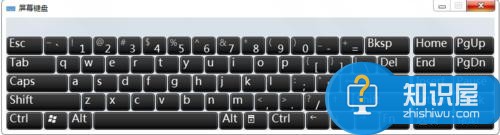
最简单的方法就是,直接点击屏幕键盘右下角的“选项”,会出现它的设置面板。在面板下面有一个“控制登录是是否启用屏幕键盘”,单机进入。
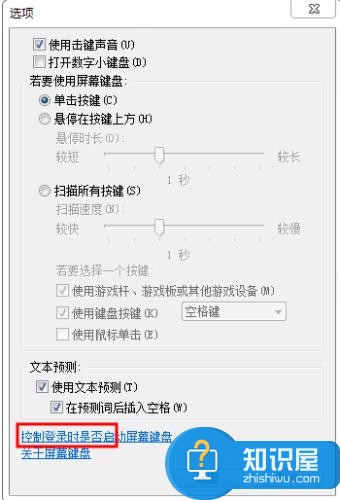
跳转到了控制面板关于屏幕键盘的设置区,去掉使用屏幕键盘前面的勾。

保存,应用设置并确定,现在再次重启电脑,发现屏幕键盘不再出现了。
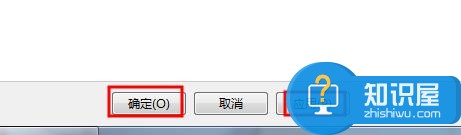
方法/步骤2
下面这个方法,实际上跟方法1差不多,是直接在控制面板中找到这个设置就行了。首先是在开始菜单中选择控制面板。
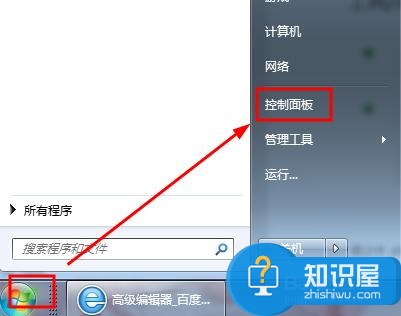
找到“轻松访问”,点击进入。
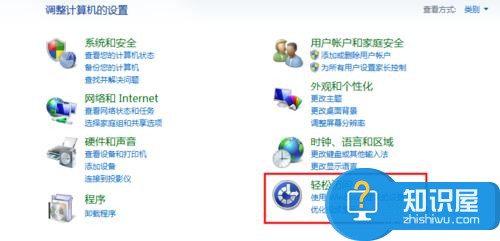
选择“轻松访问中心”。
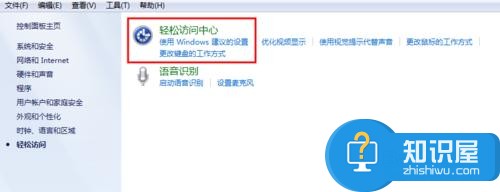
在浏览所有设置列表中找到“使用没有鼠标或键盘的计算机”,点击进入。

找到了关于屏幕键盘的设置,下面的步骤同上,不再赘述。
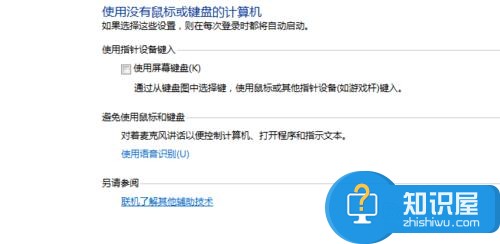
对于我们在遇到了需要取消电脑中的虚拟键盘开机自动启动的时候,我们就可以利用到上面给你们介绍的解决方法进行处理,希望能够对你们有所帮助。
知识阅读
-

excel2013中怎么画柱状图 excel2013中画柱状图的方法
-
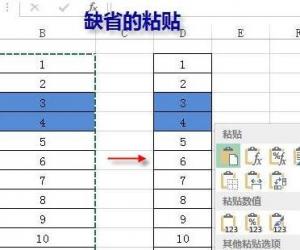
excel2013如何使用选择性粘贴功能 excel2013中使用选择性粘贴功能的方法
-

电脑显示器屏幕有些发黄怎么回事 笔记本电脑屏幕发黄了怎么办
-
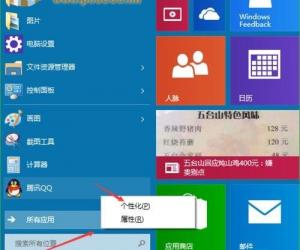
Win10修改开始菜单背景颜色的方法 Win10系统如何更改开始菜单背景颜色
-
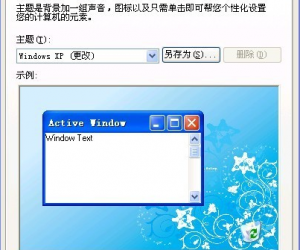
win7桌面图标被篡改 桌面图标异常怎么恢复
-

怎样恢复误删除文件?硬盘数据恢复软件——EasyRecovery 有办法
-
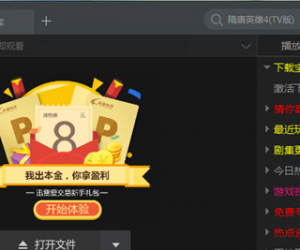
迅雷影音播放器字幕错误怎么解决 迅雷影音播放器字幕错误解决方法
-
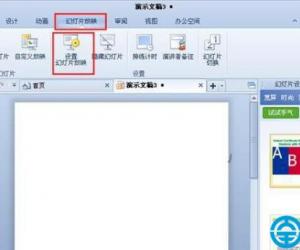
WPS演示中如何对幻灯片放映进行设置 WPS演示中幻灯片放映的设置方法教程
-
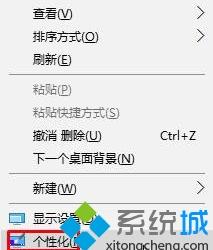
win10系统无法删除回收站图标怎么办 Win10回收站图标怎么删除方法步骤
-
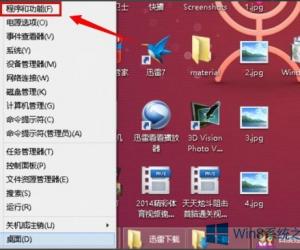
Win8.1怎么卸载系统更新补丁 Windows8卸载系统更新补丁的图文教程
软件推荐
更多 >-
1
 一寸照片的尺寸是多少像素?一寸照片规格排版教程
一寸照片的尺寸是多少像素?一寸照片规格排版教程2016-05-30
-
2
新浪秒拍视频怎么下载?秒拍视频下载的方法教程
-
3
监控怎么安装?网络监控摄像头安装图文教程
-
4
电脑待机时间怎么设置 电脑没多久就进入待机状态
-
5
农行网银K宝密码忘了怎么办?农行网银K宝密码忘了的解决方法
-
6
手机淘宝怎么修改评价 手机淘宝修改评价方法
-
7
支付宝钱包、微信和手机QQ红包怎么用?为手机充话费、淘宝购物、买电影票
-
8
不认识的字怎么查,教你怎样查不认识的字
-
9
如何用QQ音乐下载歌到内存卡里面
-
10
2015年度哪款浏览器好用? 2015年上半年浏览器评测排行榜!








































